小编告诉你win10系统中输入法打不开怎么解决
分类:win10教程 发布时间:2017-10-26 20:59:50
现在,不少人都在使用win10系统。有用户就在反映,win10自带有输入法,但有时会出现输入法位置变成个叉号,输入法突然用不了了win10系统输入法打不开怎么办?今天,小编就为大家带来win10系统输入法打不开解决办法,一起来看看吧。
很多人在用win10的时候,发现输入法打不开,按什么键都不能打开,而且很多人在使用电脑都需要用到输入法,不能打出汉字,这就是个很大的难处,那么win10怎么打开输入法,有什么技巧呢?怎样调出输入法?面对上面的问题,小编这就给出了解决输入法打不开的方案。
win10系统中输入法打不开怎么解决图文教程
按windows+R组合键,打开运行
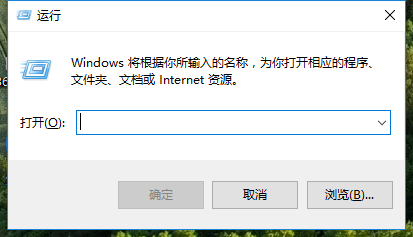
输入法打不开系统软件图解1
输入ctfmon,确定
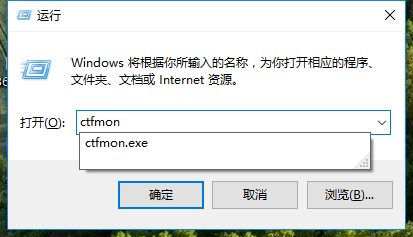
输入法系统软件图解2
然后他会消失,但输入法已经运行了。
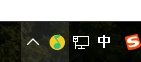
系统系统软件图解3
切回去,看是不是能运行输入法了。
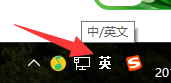
win10系统软件图解4
其他原因导致输入法不能用也可用这个方法解决,还可以使用cmd命令提示符。
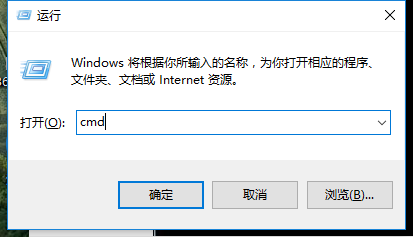
输入法系统软件图解5
在里面输入ctfmon
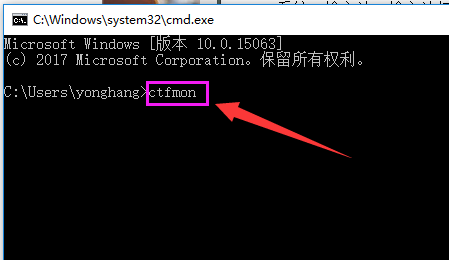
系统系统软件图解6
以上就是win10系统中输入法打不开怎么解决方法介绍,操作很简单的,大家学会了吗?希望能对大家有所帮助!






 立即下载
立即下载



 魔法猪一健重装系统win10
魔法猪一健重装系统win10
 装机吧重装系统win10
装机吧重装系统win10
 系统之家一键重装
系统之家一键重装
 小白重装win10
小白重装win10
 杜特门窗管家 v1.2.31 官方版 - 专业的门窗管理工具,提升您的家居安全
杜特门窗管家 v1.2.31 官方版 - 专业的门窗管理工具,提升您的家居安全 免费下载DreamPlan(房屋设计软件) v6.80,打造梦想家园
免费下载DreamPlan(房屋设计软件) v6.80,打造梦想家园 全新升级!门窗天使 v2021官方版,保护您的家居安全
全新升级!门窗天使 v2021官方版,保护您的家居安全 创想3D家居设计 v2.0.0全新升级版,打造您的梦想家居
创想3D家居设计 v2.0.0全新升级版,打造您的梦想家居 全新升级!三维家3D云设计软件v2.2.0,打造您的梦想家园!
全新升级!三维家3D云设计软件v2.2.0,打造您的梦想家园! 全新升级!Sweet Home 3D官方版v7.0.2,打造梦想家园的室内装潢设计软件
全新升级!Sweet Home 3D官方版v7.0.2,打造梦想家园的室内装潢设计软件 优化后的标题
优化后的标题 最新版躺平设
最新版躺平设 每平每屋设计
每平每屋设计 [pCon planne
[pCon planne Ehome室内设
Ehome室内设 家居设计软件
家居设计软件 微信公众号
微信公众号

 抖音号
抖音号

 联系我们
联系我们
 常见问题
常见问题



